Apple iOS 5:最初にiTunes 10.5にアップグレードする
Apple、ついにApple iOS 5モバイルをリリース明日オペレーティングシステム。これは2011年10月12日水曜日です。最初に行うことは、MacまたはPCでiTunesの最新バージョンであるiTunes 10.5を入手して、iOS 5のアップグレードがスムーズに行われるようにすることです。
Apple iTunes 10。5は真新しいもので、Apple iOSが明日発売予定の1日前にリリースされます。クラウド内のiTunesの最終バージョンが含まれています。これにより、以前の購入の自動ダウンロードやWiFi同期などの機能が提供されます。
興味深いことに、iTunes 10.5は古いAppleスタンバイQuickTimeを必要とせず、含まれていません。
PCでiTunesをアップグレードするには、iTunesを起動して、 ヘルプ>>アップデートの確認
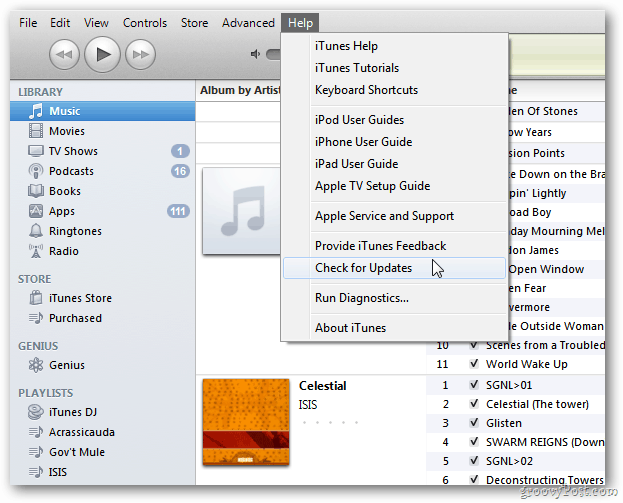
または、に行くことができます スタート>>すべてのプログラム>> Apple Software Update.
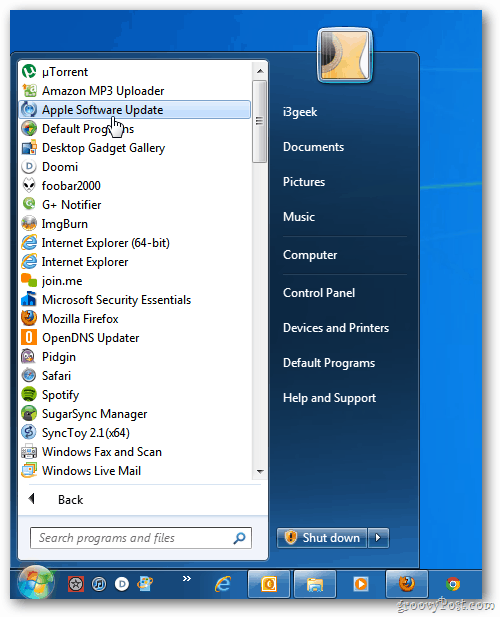
いずれにしても、Apple Software Updateウィンドウが表示されます。 10.5リリースで新しく追加されたすべてのリストを提供します。 [1アイテムのインストール]をクリックします。
![sshot-2011-10-11- [15-18-35] sshot-2011-10-11- [15-18-35]](/images/howto/apple-ios-5-upgrade-to-itunes-105-first_3.png)
次に、更新がダウンロードされてインストールされるまで待ちます。
![sshot-2011-10-11- [15-19-00] sshot-2011-10-11- [15-19-00]](/images/howto/apple-ios-5-upgrade-to-itunes-105-first_4.png)
更新が完了すると、成功したことを知らせる次のメッセージが表示されます。 OKをクリックします。
![sshot-2011-10-11- [16-12-01] sshot-2011-10-11- [16-12-01]](/images/howto/apple-ios-5-upgrade-to-itunes-105-first_5.png)
iTunesを再度起動し、ライセンス契約に同意します。
![sshot-2011-10-11- [16-13-07] sshot-2011-10-11- [16-13-07]](/images/howto/apple-ios-5-upgrade-to-itunes-105-first_6.png)
その後、iTunesの新しいバージョンの使用を開始できます。
![sshot-2011-10-11- [16-13-56] sshot-2011-10-11- [16-13-56]](/images/howto/apple-ios-5-upgrade-to-itunes-105-first_7.png)
最新バージョンを持っていることを確認するには、をクリックします ヘルプ>> iTunesについて.
![sshot-2011-10-11- [16-14-15] sshot-2011-10-11- [16-14-15]](/images/howto/apple-ios-5-upgrade-to-itunes-105-first_8.png)
次に、最新バージョンがあることを表示します。 PC用は10.5.0.142です。
![sshot-2011-10-11- [16-14-24] sshot-2011-10-11- [16-14-24]](/images/howto/apple-ios-5-upgrade-to-itunes-105-first_9.png)
Macユーザーの場合、iTunesの最新バージョンにアップグレードする必要もあります。プロセスは少し異なりますが、本質的には同じです。
Appleアイコンをクリックし、ソフトウェアアップデートを選択します。
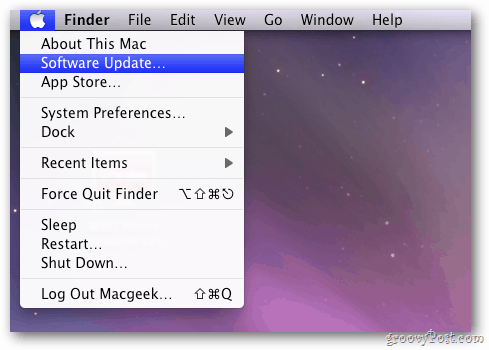
システムは新しいソフトウェアのチェックを開始します。
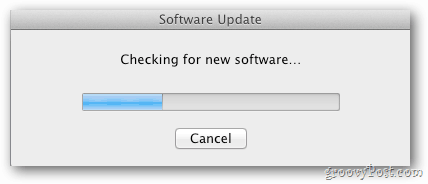
利用可能な更新があることを示す次のメッセージが表示されます。 [詳細を表示]をクリックします。
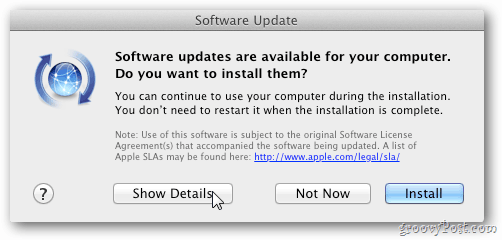
iTunes 10.5をアップデートする準備ができていることがわかります。新機能を読み、[1アイテムをインストール]をクリックします。
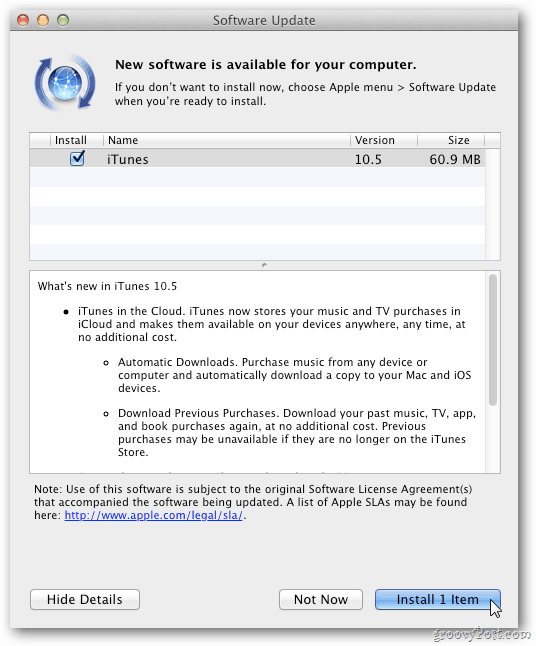
更新されたiTunesパッケージがダウンロードされ、Macにインストールされるまで待ちます。
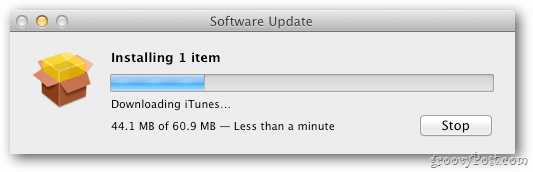
iTunesのインストールが完了すると、すべてが最新になっていることがわかります。終了をクリックします。
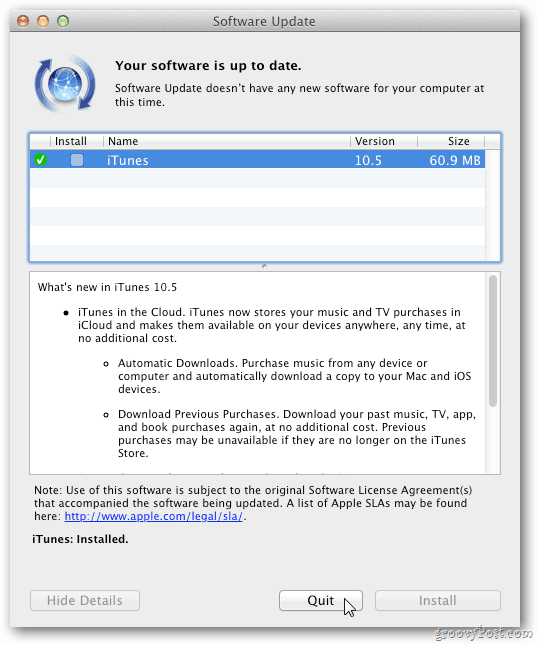
iTunesを起動し、ソフトウェアライセンス契約に同意します。
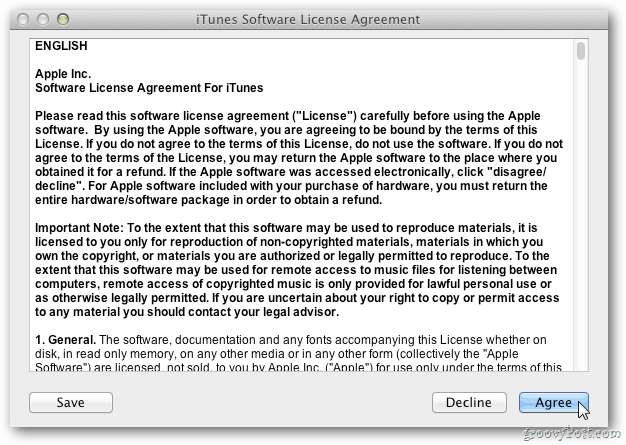
次に、iTunesの新しいバージョンが起動します。
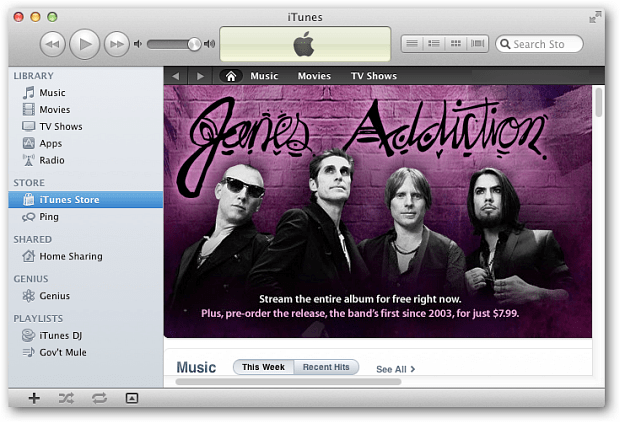
更新が機能したことを確認するには、をクリックします iTunes >> iTunesについて.
![sshot-2011-10-11- [16-42-01] sshot-2011-10-11- [16-42-01]](/images/howto/apple-ios-5-upgrade-to-itunes-105-first_18.png)
iTunes for Macの最新バージョンがインストールされていることを示すウィンドウが表示されます。現在は10.5(141)です。
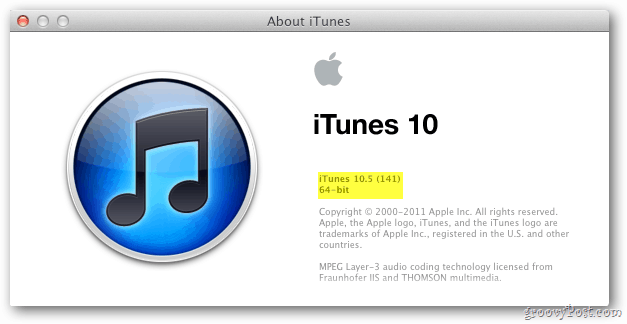
今日iTunes 10.5にアップグレードすると、明日の時間を節約できます。あなたのシステムがiOS 5に含まれる新機能の使用を開始する準備ができていることを知っているので安心できます。Groovy!


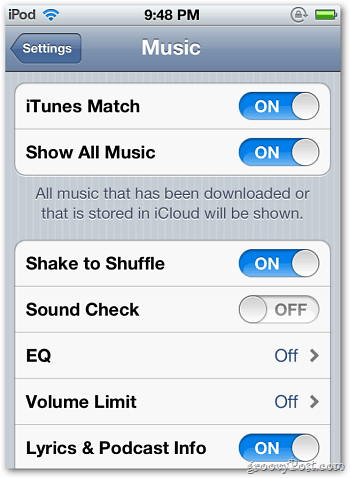

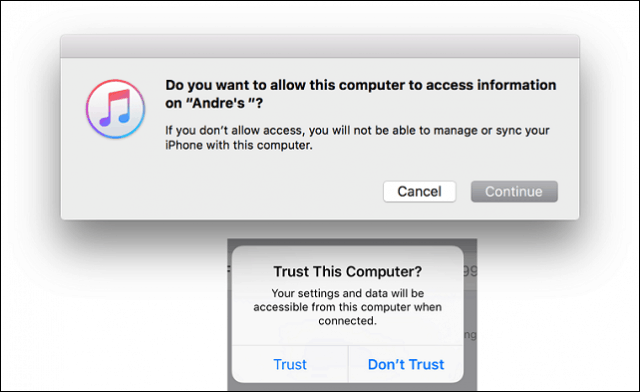



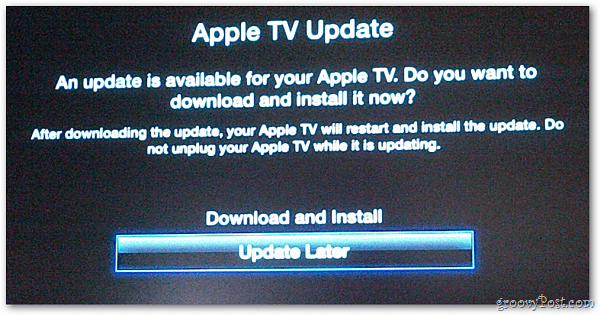

コメントを残す